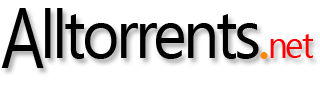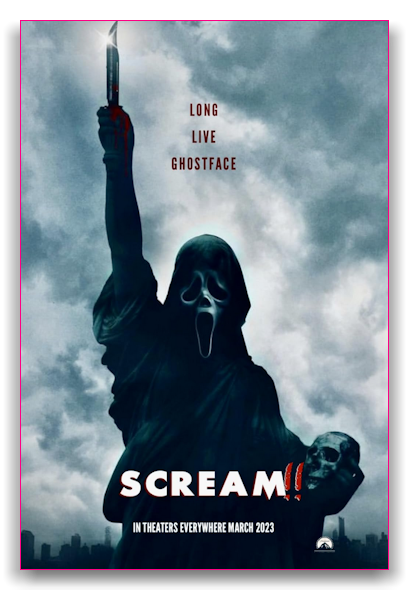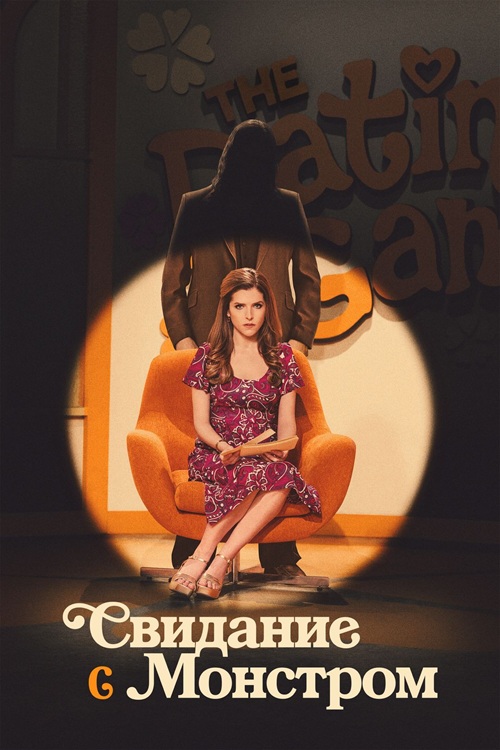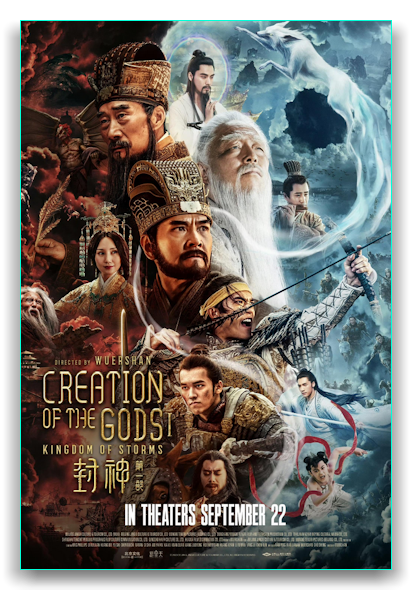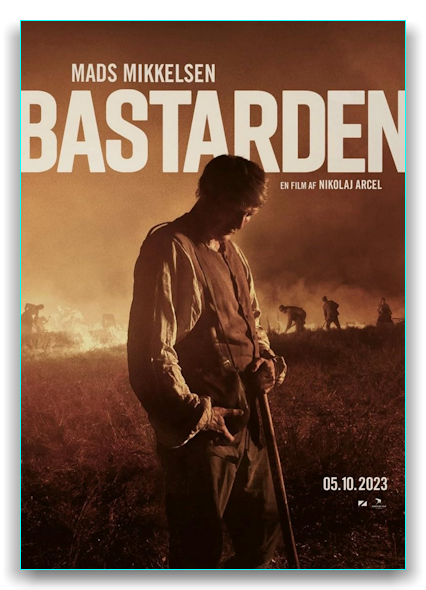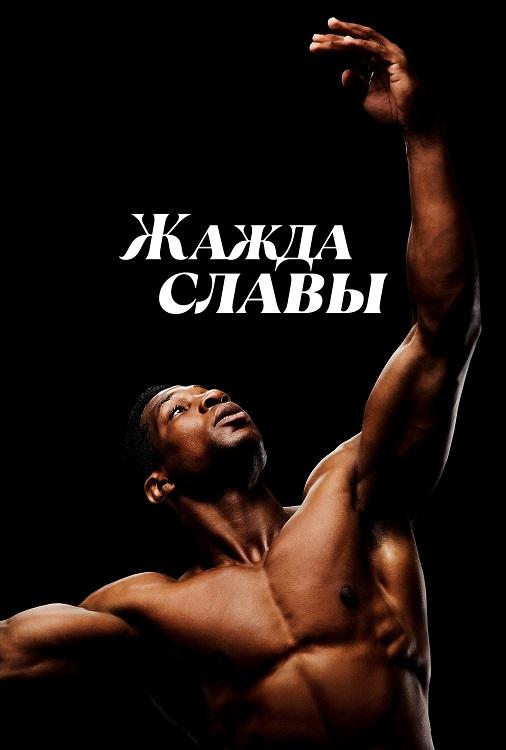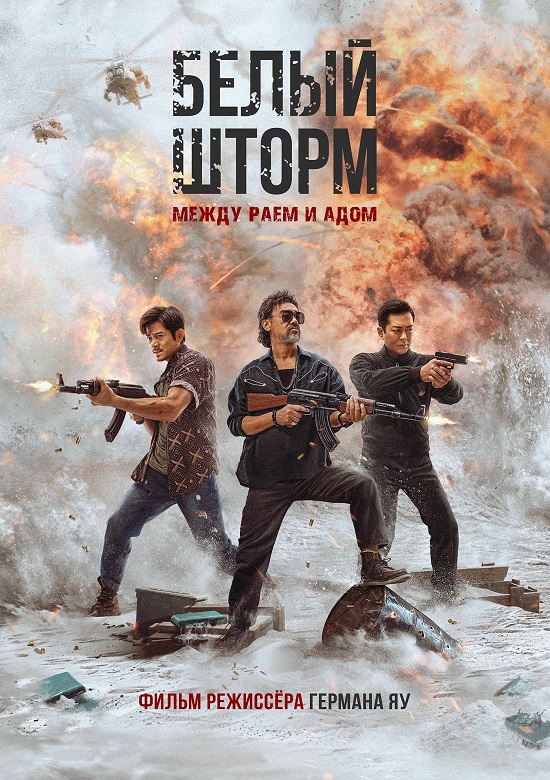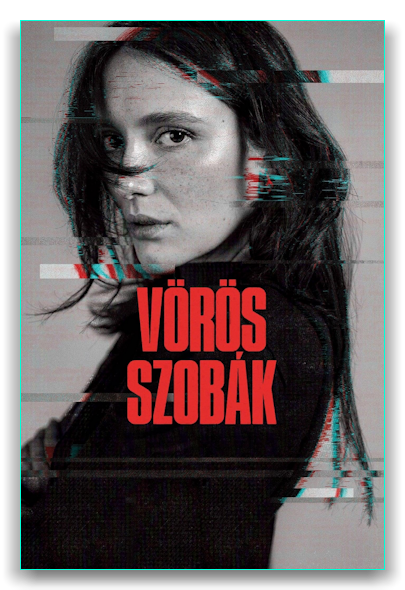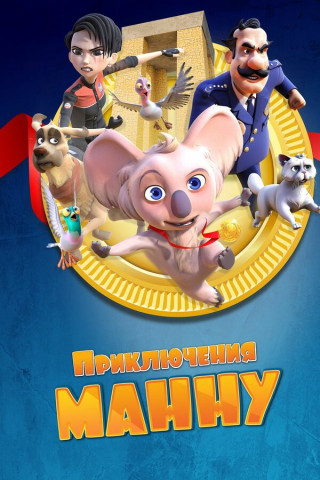| Главная| Трекер| Поиск| Правила| FAQ| Группы| Пользователи| Donate| |
|
|
Скачать торрент Установка и настройка клиента utorrent для достижения максимальной
|
|
|
| Автор | Сообщение |
|---|---|
|
admin ®
Пол: Стаж: 14 лет Сообщений: 893
|
1. Установка utorrent
Скачивать клиент нужно только с официального сайта. После завершения загрузки файла "utorrent.exe", сохраняете его в той папке, из которой потом вы будете запускать программу. Я рекомендую создать папку "utorrent" в каталоге "program files", и поместить файл туда. Эта процедура нужна для того, чтобы операционная система и браузер не потеряли клиент, если вы вдруг решите из временной папки переместить файл куда-либо еще. Таким образом, мы заранее создаем путь к файлу "на века" 2. Руссификация Для тех, кому необходим русский интерфейс, есть возможность скачать файл руссификации. Это можно сделать так же с официального сайта в разделе Загрузить скриншотПосле, поместите utorrent.lng в папку с файлом utorrent.exe. В моем случае, это была папка "program files\utorrent". После запуска программы, файл utorrent.lng должен исчезнуть, а в настройках программы, в разделе General - Language появиться пункт Russian. Далее жимаете Apply и перезапускаете программу. 3. Настройка 3.1. Изменения в tcp.sys 3.1. Внимание! Данный пункт можно не читать пользователям Windows Vista SP2, Windows Server 2008 SP2, Windows 7. Самое первое, что обязательно нужно сделать - поставить патч на tcp.sys. Более подробно о данном действии можно почитать на страничке автора, и там же скачать патч в разделе "Скачать". Далее, распаковываете архив и запускаете патч. Вписываете число 500, и нажимаете на кнопку "внести в tcp.sys". После этого перезагружаете компьютер, и снова запускаете патч для провекри. Сверху, в строке "текущее максимальное количество полуоткрытых соединений" должно быть введеное вами число. Если это не так, попробуйте пропатчить еще раз. В случае возникновения проблем лучше всего будет написать автору патча. 3.2. Настройки -> Общие Итак, заходим в меню Настройки - Общие. 3.3. Настройки -> Папки Пункт меню Настройки - Папки можно настроить, как показано на скриншоте: "Помещать загружаемые файлы в" служит для обозначения места хранения еще не докачанных, временных файлов. При этом файловая система на этом разделе должна быть отформатирована в NTFS. файловая система"Переносить завершенные файлы в" - это местонахождение для уже скачанных файлов. Как и в предыдущем случае, файловая система так же должна быть в NTFS 3.4. Настройки -> Соединение Настройки - СоединениеГалочку в пункте "Случайный порт при запуске" без необходимости лучше не ставить, иначе может потребоваться перенастройка роутера/фаерволла. На портах хочется заострить особое внимание. Соединения между торрент-клиентами основываются на входящих и исходящих соединениях. Клиент, узнав о другом клиенте, попытается "придти к нему в гости" - сесть на порт, указанный в его настройках. Если порт открыт, то устанавливается соединение. При этом у клиента, к которому сели на порт, загорается внизу "зеленый кружок" - признак наличия входящих соединений. Поэтому, в идеальном случае, порт у вас так же должен быть открыт, чтобы другие клиенты тоже могли к вам "приходить в гости". Для этого, как минимум, требуется корректная настройка фаерволла/антивируса/роутера, а так же сам факт предоставления этой услуги провайдером. Более подробно можно почитать в вышеназванной теме Настройка роутеров и файерволов и в FAQ по скорости Галочку "В исключения брандмауэра" ставить в том случае, если вы не отключали встроенный брандмауэр Windows, в противном случае, клиент каждый раз при запуске будет выдавать ошибку в журнале "Error opening Windows firewall: 0x80070005 Отказано в доступе." 3.5. Настройки -> Скорость Настройки - СкоростьНа скриншоте приведен пример для скорости 10мбит/1мбит (Down/Up). Важное замечание: клиент используетцифры в килоБАЙТАХ, а провайдер в тарифных планах обычно указывает килоБИТЫ. Формула перевода: 1 килоБАЙТ = 8 килоБИТ. Соответственно, делите вашу скорость на 8, это будут наши отправные цифры. Пункты "ограничить до" в первом и втором фреймах выставляем примерно в 80% от максимальной скорости отдачи и скачивания соответственно. Для моего примера, 1 мбит делим на 8, получаем 125 килобайт, 80% от этого числа - 100. Значит, в верхнем фрейме выставляем 100. Аналогично считаем ограничение для скорости скачивания, в моем примере нужно выставить 1000. Это необходимо для того, чтобы клиент, достигнув максимальной скорости отдачи (скачивания), не забрал весь трафик. это может негативно сказаться на скорости скачивания (отдачи) и на работе остальных программах, использующих интернет. Это также может отрицательно повлиять на передачу статистики на трекер! "Общее количество соединений" выставляется на ваше усмотрение, обычно 800-1200. "Максимум присоединенных пиров для одного торрента" так же достаточно выставить в районе 80-120 "Количество слотов отдачи для одного торрента" можно также выставить 80-120 3.6. Настройки -> Bittorrent Поставьте галочки, также как показано на скриншоте Настройки - Bittorrent"Поиск локальных пиров" позволяет находить желающих скачать или отдать в локальной сети вашего провайдера. Ставить галочку в том случае, если ваша локальная сеть достаточно развита, и провайдер не препятствует этому (данная технология создает довольно сильный "паразитный" трафик, и некоторые провайдеры могут даже банить вас за такое) "Включить scrape-запросы" нужна для того, чтобы клиент дополнительно запрашивал на трекере точное количества сидов и пиров на раздаче. "Включить обмен пирами" - очень полезная функция, позволяет находить других участников обмена без непосредственного опроса трекера. Очень сильно ускоряет построение общей картины сидов и пиров. "Лимит скорости локальных пиров" - по умолчанию utorrent считает, что провайдер предоставляет в локальную сеть большую скорость, чем во внешку, и что общие ограничения на скачивание и отдачу не должны распространяться на локальных пиров. Если вы согласны с этим - галочку убирайте. 3.7. Настройки -> Очередность Настройки - Очередность"Время раздачи" - ставим "0" - раздавать бесконечно. 3.8. Настройки -> Дополнительно Настройки - Дополнительно Настройки - Дополнительноbt.allow_same_ip - true Позволяет множественные входящие соединения с одного IP-адреса bt.graceful_shutdown - true При включенном параметре (true) клиент при завершении своей работы будет пытаться отправлять статистику на трекер до тех пор, пока она не уйдет вся по каждому торренту, в противном случае, будет сделана всего одна попытка без всяких проверок. При этом визуально клиента на экране не будет, но он будет висеть в памяти - не пугайтесь. Время до полного завершения программы зависит от качества вашего соединения до трекера, от загруженности самого трекера и от количества активных торрентов в клиенте ipfilter.enable - false Отключает блокировку IP-адресов, если они указаны в файле ipfilter.dat. net.max_halfopen - выставить в 80% от числа в патче, описанном в пункте 3.1. 3.9. Настройки -> Дополнительно -> Кеширование Сравните настройки со скриншотом: Настройки - Дополнительно - КешированиеПример корректно настроенного клиента4.2. Статус торрента не должен содержать ошибок 4.3. Статус трекера на каждом из заданий должен быть "работает" Более подробно об этих пунктах можно почитать в теме Ошибка торрента, статус трекера: возникающие ошибки и их решения 5. Дополнительные ссылки 5.1. FAQ с официального сайта 5.2. Ответы на вопросы по uTorrent 5.3. uTorrent и переустановленный Windows и что нужно было сделать заранее 5.4. Ошибка торрента, статус трекера: возникающие ошибки и их решения 5.5. μTorrent. Материал из Викиучебника |
|
Timir
Пол: Стаж: 14 лет Сообщений: 25 Откуда: Vladimir
|
Полезная статья. Правда я настраивал версию 3 для данного клиента. Посмотрим как будет работать дальше. Пока вроде все в порядке!
|
|
Cheechrima29
Пол: Стаж: 14 лет Сообщений: 1 Откуда: Virgin Islands
|
Привет Що то не можу знайти панель зворотного зв'язку або сторінку контакти, вибачте якщо не там відписав . І підкажіть адресу сторінки.
|
|
|
Привет Що то не можу знайти панель зворотного зв'язку або сторінку контакти, вибачте якщо не там відписав . І підкажіть адресу сторінки.
|
|
dmibasov
Стаж: 14 лет Сообщений: 2
|
Спасибо, за статью, настроил-стало лучше.
|
Текущее время: Сегодня 05:51
Часовой пояс: GMT + 4
Вы не можете начинать темы
Вы не можете отвечать на сообщения Вы не можете редактировать свои сообщения Вы не можете удалять свои сообщения Вы не можете голосовать в опросах Вы не можете прикреплять файлы к сообщениям Вы не можете скачивать файлы |
|
|
|
|
Скачать торрент, установка и настройка клиента utorrent для достижения максимальной скорости скачивания и отдачи
Сайт (torrent tracker) не предоставляет электронные версии произведений, а занимается лишь коллекционированием и каталогизацией ссылок, присылаемых и публикуемых на форуме нашими читателями. Если вы являетесь правообладателем какого-либо представленного материала и не желаете, чтобы ссылка на него находилась в нашем каталоге, свяжитесь с нами, и мы незамедлительно удалим её. Файлы для обмена на трекере предоставлены пользователями сайта, и администрация не несёт ответственности за их содержание. Просьба не заливать файлы, защищенные авторскими правами, а также файлы нелегального содержания!